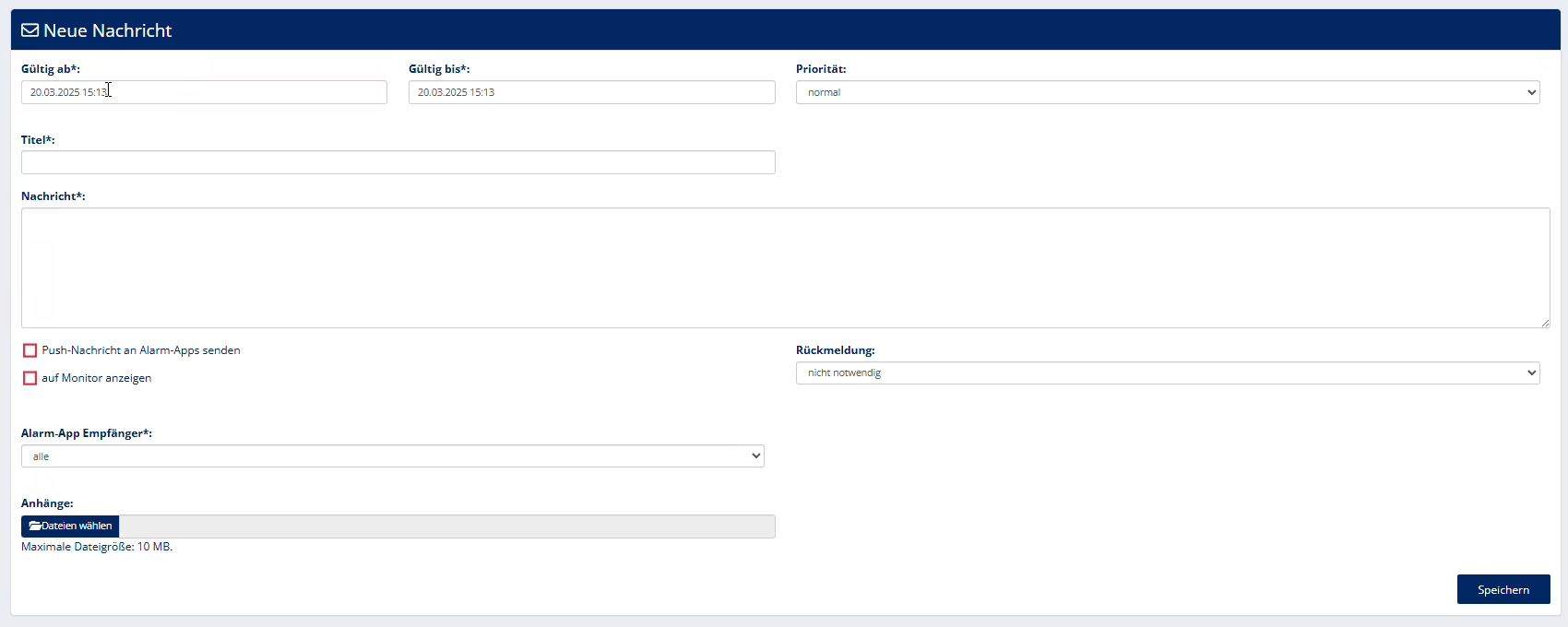Appearance
Termine und Nachrichten
Hinweis
Um Termine und Nachrichten nur an bestimmte Personen senden zu können, muss die Alarm-App bereits installiert und angemeldet sein. Weiterhin können der Ersteller und der angegebene Ausbilder den Termin bearbeiten.
Termine anlegen
Nachfolgend wird Ihnen erklärt, wie Sie Termine einstellen und konfigurieren können, um diese nur an bestimmte Gruppen oder Personen zu senden.
Schritt-für-Schritt Anleitung
- Öffnen Sie in der EMS-Verwaltung den Menüpunkt Termine.
- Geben Sie folgende Informationen ein (mit * gekennzeichnete Felder sind verpflichtend):
- Beginn*: Terminbeginn mit Datum und Uhrzeit.
- Ende*: Terminende mit Datum und Uhrzeit.
- Priorität: Geben Sie die Priorität des Termins an.
- Titel*: Vergeben Sie einen Termintitel.
- Ort: Geben Sie den Austragungsort an.
- Weitere Informationen: Geben Sie zusätzliche Hinweise zum Termin.
- Rückmeldung: Legen Sie fest, ob eine Rückmeldung erforderlich ist.
- Setzen Sie den Haken bei Benachrichtigung an Alarm-Apps senden, um Empfänger zu informieren.
- Optional: Aktivieren Sie Erstell- und Änderungsmitteilung senden.
- Optional: Aktivieren Sie Erinnerung senden und legen Sie den Erinnerungszeitpunkt fest.
- Optional: Aktivieren Sie den Alarmmonitor 15 Minuten vor Terminbeginn.
- Wählen Sie unter Alarm-App Empfänger* die Gruppe oder Person aus.
- Legen Sie einen Ausbilder als Leiter und Ansprechpartner fest.
- Optional: Hängen Sie erforderliche Daten an.
- Klicken Sie auf Speichern, um den Termin anzulegen.

Termine via iCal-Link importieren
Nachfolgend wird Ihnen erklärt, wie Sie Termine aus einem iCal-Link importieren können.
Schritt-für-Schritt Anleitung
- Öffnen Sie die Einstellungen in der EMS-Verwaltung.
- Scrollen Sie bis zum Seitenende.
- Aktivieren Sie Termine von iCal Kalender importieren.
- Fügen Sie Ihren iCal-Kalender-Link in die Textbox ein.
- Klicken Sie auf Ändern, um die Option zu speichern.
- Je nach Kalendergröße kann der Import einige Minuten dauern. Prüfen Sie den Fortschritt bei Bedarf zu einem späteren Zeitpunkt.

Nachrichten anlegen
Nachfolgend wird Ihnen erklärt, wie Sie Nachrichten erstellen und konfigurieren können, um diese nur an bestimmte Gruppen oder Personen zu versenden.
Schritt-für-Schritt Anleitung
- Öffnen Sie in der EMS-Verwaltung den Menüpunkt Nachrichten.
- Geben Sie folgende Informationen ein (mit * gekennzeichnete Felder sind verpflichtend):
- Gültig ab*: Beginn mit Datum und Uhrzeit.
- Gültig bis*: Ende mit Datum und Uhrzeit.
- Priorität: Geben Sie die Priorität der Nachricht an.
- Titel*: Vergeben Sie einen Nachrichtentitel.
- Nachricht*: Geben Sie Ihre Nachricht ein.
- Rückmeldung: Legen Sie fest, ob eine Rückmeldung erforderlich ist.
- Setzen Sie den Haken bei Push-Nachricht an Alarm-Apps senden, um Empfänger zu informieren.
- Optional: Aktivieren Sie auf Monitor anzeigen.
- Wählen Sie unter Alarm-App Empfänger* die Gruppe oder Person aus.
- Optional: Hängen Sie erforderliche Daten an.
- Klicken Sie auf Speichern, um die Nachricht anzulegen.